今回は、前回追加した目の輪郭の頂点から新たに紹介する押し出し(ショートカット:Eキー)の機能を使い、面を作成していきます。頂点を押し出して面を作っていく作業を繰り返すことでモデルは完成されていくので、重要な作業と言えるでしょう。前半はモディファイアの解説、後半は面を貼る作業の解説です。
ミラーモディファイアの導入
まずは、左右対称である顔の作成の作業を半分にするためにミラーモディファイアを導入します。編集モードで画面右下のプロパティウィンドウからモディファイアを追加をクリックし、出てきた一覧からミラーを選択します。
ミラーモディファイアを追加したら、下の画像の赤枠の中のチェックを変更していきます。軸のチェックは、3Dビューを見ながら左右の目に見えるようチェックをつけます。上の赤枠の中を全部オン(青い表示)の状態にすることによって、より編集がしやすい設定になります。クリッピングは、今後の作業でオンオフを切り替えますが、最初はオンにしておきます。
ミラーモディファイアを設定すると、以下の画像のような見た目になります。目の部分がより分かりやすくなりました。
サブディビジョンサーフェスの追加
続いて、モデルを滑らかに表示させるためのサブディビジョンサーフェスを追加していきます。同じくプロパティウィンドウからモディファイアの追加をクリックし、サブディビジョンサーフェスを選択します。
サブディビジョンサーフェスは、このように設定します。上の赤枠のビューは全てオンに、ビューポートはデフォルトの1のままにします。その他の項目も、デフォルトのままで大丈夫です。
このように、頂点の表示がなだらかになりました。サビディビジョンサーフェスをかけると、頂点にスムーズがかかってモデルがやや小さく表示されます。前回設定した横幅2マス分より小さくなってしまうので、頂点を全選択し、Sキーで本来の大きさに再調整します。
目の頂点を押し出す
いよいよ面の作成にはいっていきます。現在は目の輪郭しか作成されていないので、Aキーで頂点を全て選択し、E→Sとキーを押し、押し出された頂点を拡大しましょう。そうすると、このように目の周りに面が貼られます。マウス移動で任意の大きさにまで広げたら、左クリックで決定します。
奥行の調整
続いて、目の周りの奥行を調整していきます。外側の頂点を選択した状態でテンキー3で右からのビューに移動し、G→YでXZ軸を固定したまま少しだけ前に頂点を移動させます。
そして、前回説明したアニメ調モデルの奥行の理想に近づけるために、目尻側の3か所の頂点のみ後ろ側に移動させます。3つの頂点を選択し、G→Yで後ろに移動させましょう。複数の頂点を選択するには、Siftをずっと押したまま左クリックでできます。
眉間の作成
次は、目頭側の頂点を3つ中央に向かって押し出し、眉間を作成します。目尻の奥行を変えた時と同じようにSiftを押しながら目頭側の3つの頂点を選択し、E→XキーでYZ軸を固定したまま中央に向かって頂点を押し出します。ミラーモディファイアのクリッピングが作用しているので、X=0の中央で頂点がマージ(頂点が併合)されます。
眉間の奥行を設定
テンキー3で右からの視点に切り替えたら、追加した眉間にあたる頂点の部分の奥行をつけます。G→YキーでXZ軸を固定し、頂点を前に移動させます。どのくらいまで奥行をつけるかですが、アニメ調モデルの場合は目頭から目尻までのアイホールと、目頭から眉間の先までの比率が1:1になる位置にすると綺麗になります。
眉間にあたる部分全体を前面に押し出したら、眉間のカーブをさらに作っていきます。上と下の頂点を選択し、さらに少し前に出しましょう。そこから、全体の奥行のバランスを整えます(今回は、上の画面でやや眉間が前に出すぎだったので、少しだけ奥に戻しました)
ループカットの追加
最後に、眉間と目頭の間にループカットを追加します。ループカットは、Ctrl+Rを押して先ほど押し出してできた目頭から眉間の面にマウスカーソルを入れると、このように黄色いガイドが出ます。左クリックで決定できますが、そこからさらに挿入した辺を任意の位置に移動できます。今回は移動させる必要はないので、ガイド線が出たら左クリックを2回押して決定してしまいましょう。
以上で目の周りの面貼り~眉間までの作成が終わりました。目の周りはまだ微調整が必要なのですが、大枠の形が完成したので次回から鼻~口の作成について解説していきます。
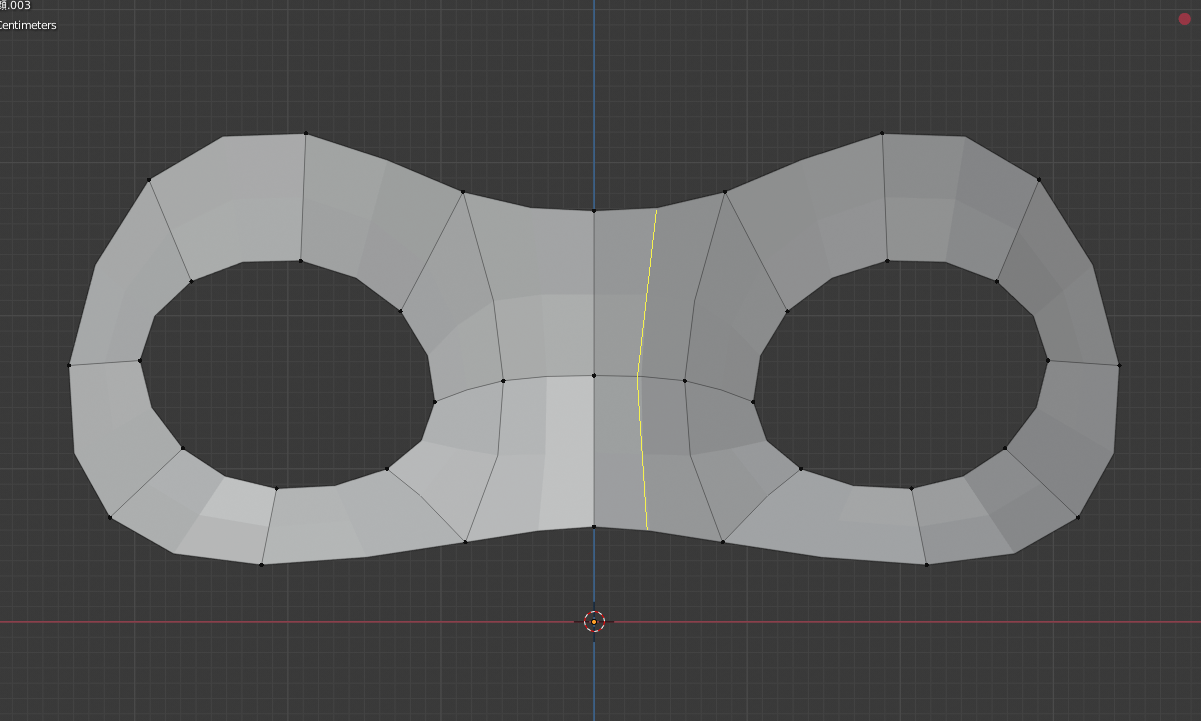


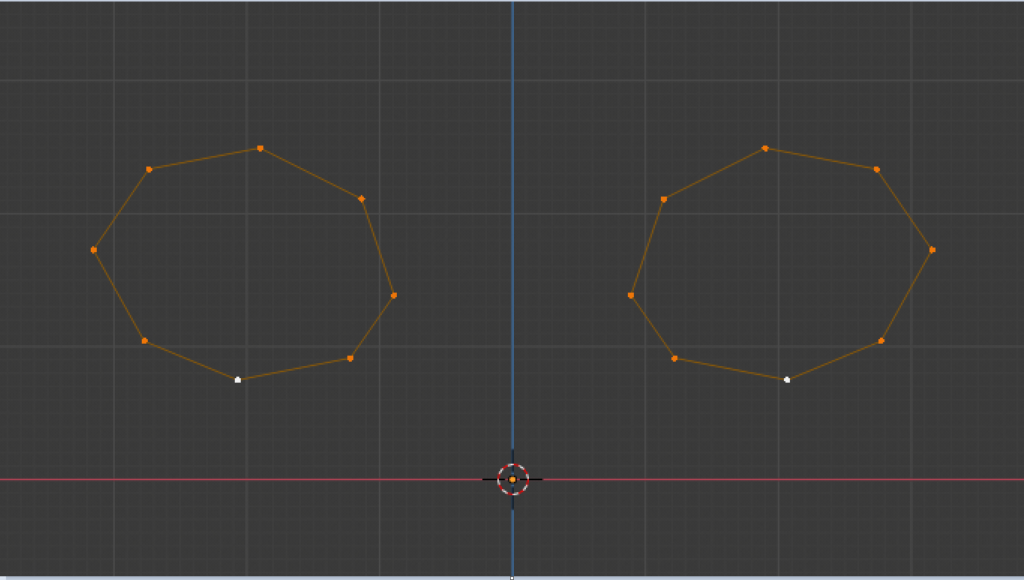

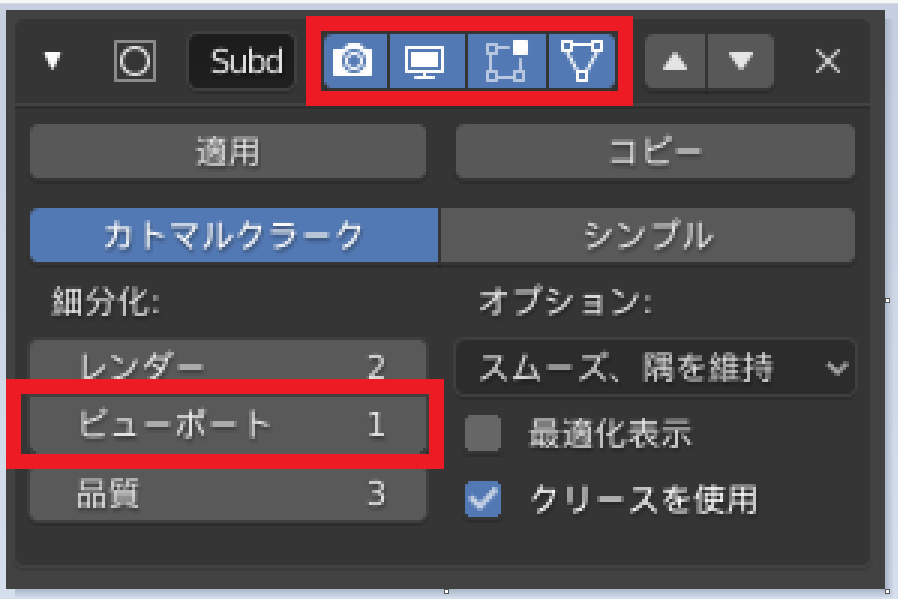

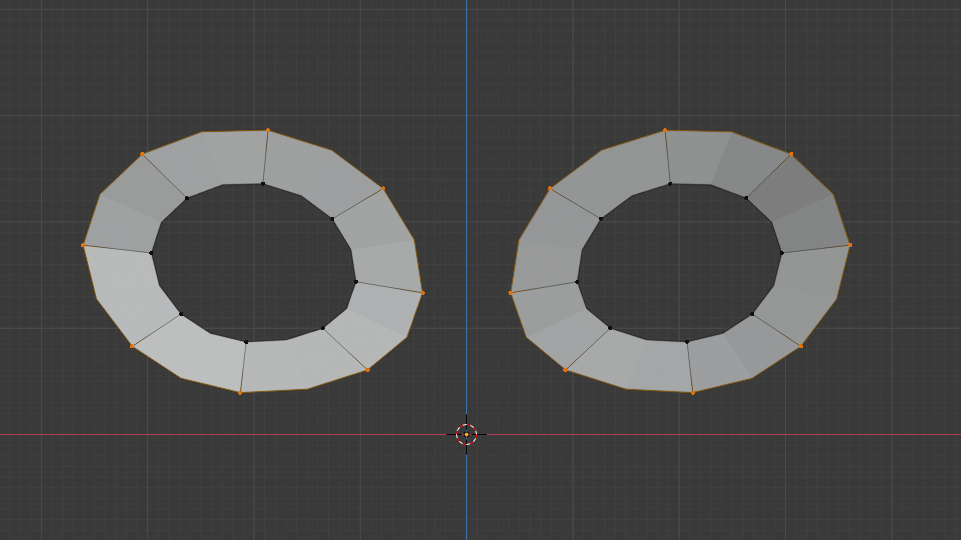
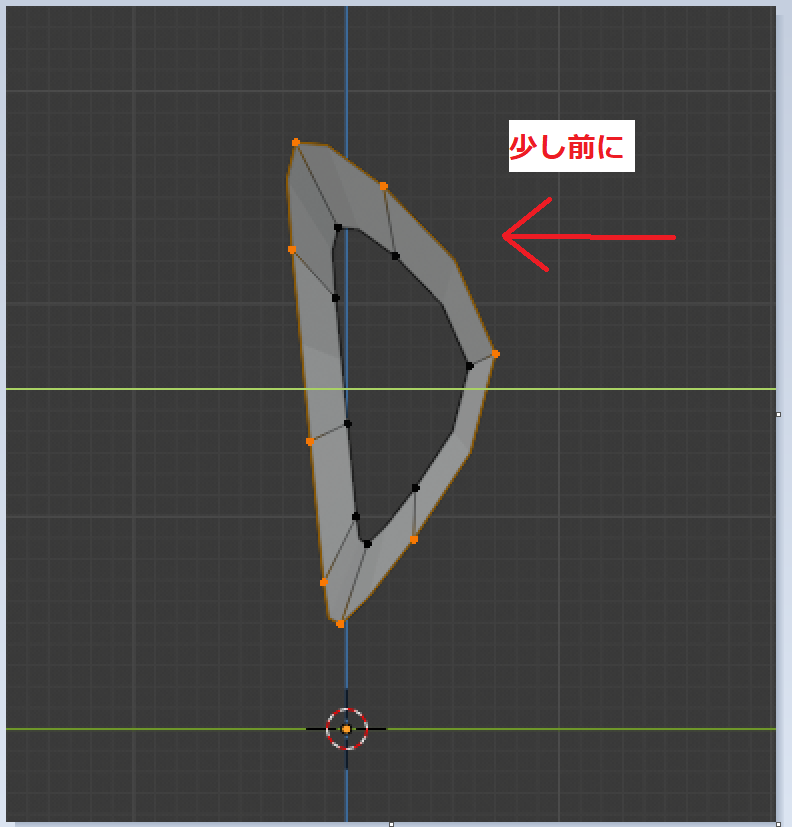
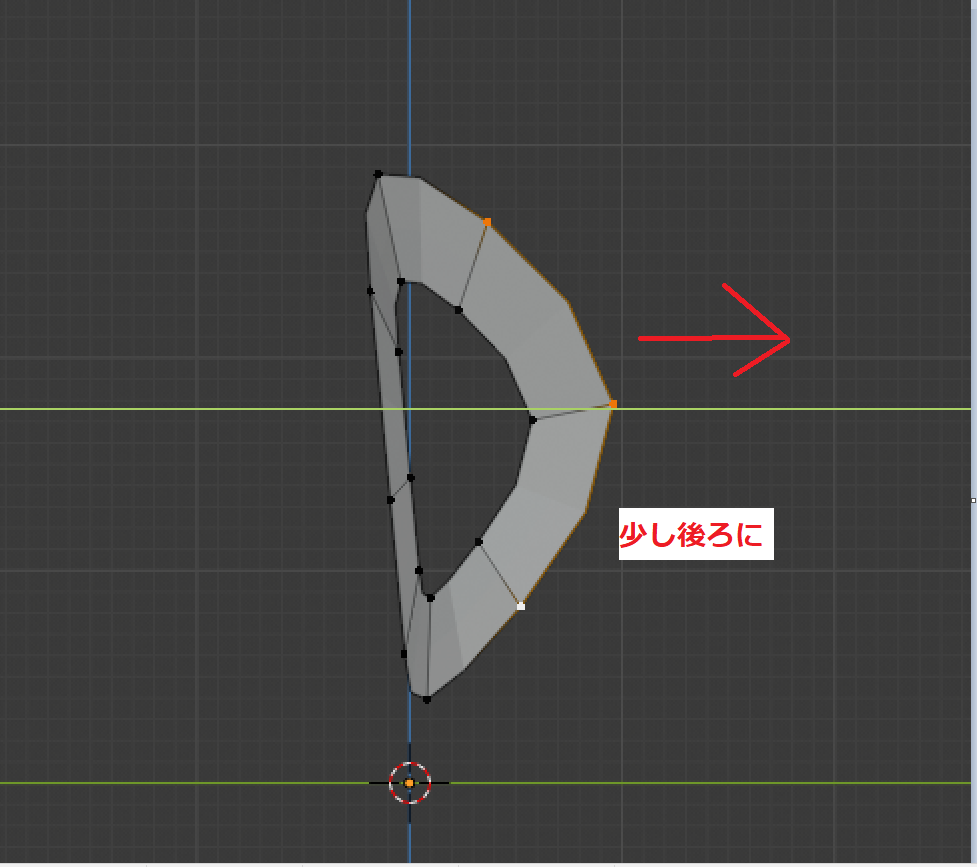






コメント
[…] 目のメッシュを作ったら、モディファイアを追加していきます。前回の白目部分は、顔から頂点を複製して作ったので、はじめからミラーとサブディビジョンサーフェスのモディファイアがかかっていますが、メッシュを直接追加した黒目部分には、顔と同じくミラーとサブディビジョンサーフェスモディファイアを追加します。モディファイアの追加方法については、こちらの記事を参考にしてください。 […]